Как настроить Интернет на телевизоре Samsung Smart TV через кабель
Блог Сервисного центра
Видео-урок: подключение телевизора Samsung Smart TV к Интернету по сетевому LAN кабелю
Существует два способа подключения телевизора к сети Интернет: через Wi Fi и с помощью кабеля LAN. В этой статье мы расскажем вам о возможных методах кабельного подключения, преимущество которого состоит в том, что оно гарантирует отличную скорость передачи данных и надежное соединение с сетью. Беспроводное подключение имеет свои особенности, но это уже другая тема беседы, которая подробно освещена в прошлой статье «Как подключить Интернет на телевизоре Samsung Smart TV через Wi Fi».
А сейчас мы снова вернемся к нашей теме, то есть ко второму способу подключения. Запомните: чтобы при данном подключении, а именно, во время загрузки страниц и работы различных программ, у вас не возникало перебоев и проблем со скоростью соединения, нужно, чтобы ваш интернет имел достаточно высокую скорость, в противном случае возникновение проблем будет неизбежно.
Для данного подключения существует два метода: прямое подключение и через роутер. Первый метод невозможен при запросе логина и пароля. Второй способ осуществим при любом типе подключения к сети Интернет. В первую очередь, необходимо проверить настройки вашего маршрутизатора, уровень сигнала связи. Итак, если ваш интернет имеет довольно высокую скорость, давайте перейдем к самому процессу подключения.
- Для прямого подключения мы подсоединяем LAN кабель непосредственно сразу к телевизору. При использовании роутера, мы соединяем данным кабелем маршрутизатор (роутер) и ваш телевизор, вставляя провод в соответствующие разъемы LAN на обоих устройствах. Второй кабель от Интернет провайдера вставляется в разъем WLAN на маршрутизаторе (роутере).
- Далее зайдите в «Меню» вашего телевизора Samsung Smart TV и нажмите на раздел «Сеть».
 В появившемся окне выберите пункт «Настройки сети», далее укажите тип сети «Кабель» и нажмите «Подключить». Телевизор начнет выполнять настройку подключения к сети Интернет.
В появившемся окне выберите пункт «Настройки сети», далее укажите тип сети «Кабель» и нажмите «Подключить». Телевизор начнет выполнять настройку подключения к сети Интернет.
- Для того, чтобы завершить данную процедуру, нажмите «Подключить», далее подтвердите нажатием «Ок».
- Если подключение не установилось, то смените на маршрутизаторе (роутере) функцию DCNP. Далее измените автоматические настройки на ручные. Для этого зайдите в «Меню» в раздел «Сеть» в подраздел «Состояние сети» и выберите строку «Настройки IP». В данной строке задайте параметры, как указаны на картинке ниже.
Если все выполнено верно, то соединение должно быть установлено. Удачи вам и успешного выполнения данного задания!
Источник: http://i-slomal.ru/
Помогла ли вам статья?
телевизоры Samsung
Не работает WiFi на телевизоре: 10 советов устранения ошибок
Существует 10 основных способов восстановления работы WiFi на современных телевизорах. Большинство из них связано с исправлением настроек беспроводной сети. Необходимые параметры на устройствах Samsung, LG, Panasonic и Sony можно изменить в домашних условиях, без обращения в сервисный центр.
Большинство из них связано с исправлением настроек беспроводной сети. Необходимые параметры на устройствах Samsung, LG, Panasonic и Sony можно изменить в домашних условиях, без обращения в сервисный центр.
Рассмотрим по очереди все основные способы исправления ошибок настройки:
1. Перезагрузка телевизора и роутера
Первые действия, которые необходимо предпринять, если не работает WiFi на телевизоре — перезагрузка Smart TV и маршрутизатора. Сбой в работе может иметь программный характер и легко исправляться повторной инициализацией драйверов устройств. Чтобы перезагрузить телевизор, выключите его и снова включите. Некоторые эксперты также рекомендуют достать вилку электроприбора из розетки, а затем снова её вставить. Этот совет имеет смысл для тех телевизоров, которые остаются подключенными к локальной сети даже после выключения экрана.
Во время перезагрузки роутера необходимо подождать 10-20 секунд между выключением и включением. За это время на стороне провайдера будет закрыта предыдущая Интернет-сессия. Поэтому подключение будет производиться заново, с обнулёнными настройками. Когда Smart TV и роутер снова включатся, попробуйте подключить WiFi.
Поэтому подключение будет производиться заново, с обнулёнными настройками. Когда Smart TV и роутер снова включатся, попробуйте подключить WiFi.
2. Ручное указание данных подключения
Используя встроенное меню Smart TV, перейдите к параметрам WiFi соединения. Выберите ручной режим указания настроек, если на роутере отключен DHCP-сервер, а подключение с автоматическим определением параметров не работает. В строке «IP-адрес» введите любой IP из локального диапазона. Допустимый начальный и конечный адреса доступны для уточнения в админ-панели маршрутизатора.
В поле «Маска подсети» необходимо указать, какая часть из диапазона IP будет использоваться для адресации клиентов локальной сети. Частое значение этого параметра: 255.255.255.0. В строке «Шлюз» введите IP-адрес роутера, который применяется для входа в настройки.
Совет! Маску подсети и шлюз также можно уточнить через любой компьютер, подключенный к вашему роутеру. Для этого выберите командную строку в контекстном меню кнопки «Пуск».
В открывшемся окне введите команду: «ipconfig /all» и нажмите «Enter».
3. Устранение ошибок DNS-серверов
Этот способ особенно актуален для телевизоров марки Samsung. Доступ к Интернету и мультимедийному контенту через Smart Hub затрудняется, когда серверы Samsung перегружены. При указании своих адресов серверов DNS, подключение к Интернет-ресурсам будет производиться напрямую, без использования инфраструктуры производителя.
Адреса DNS-серверов уточняются в поддержке провайдера. Также можно воспользоваться бесплатными публичными DNS. Такую услугу предоставляют компании Google, Яндекс, OpenDNS. Например, для использования адресных серверов Google достаточно ввести IP основного сервера: 8.8.8.8 и дополнительного: 8.8.4.4. В случае отсутствия текстового поля для ввода альтернативного сервера, в настройках DNS введите только первый адрес.
4. Использование другого метода подключения к WiFi
Если вы устанавливали соединение при помощи ручного ввода пароля от беспроводной сети, попробуйте подключиться через WPS. Технология WiFi Protected Setup позволяет активировать режим быстрого соединения в настройках телевизора. После этого аналогичный режим нужно активировать на роутере. Это делается через панель управления или специальную кнопку на задней стороне корпуса.
Технология WiFi Protected Setup позволяет активировать режим быстрого соединения в настройках телевизора. После этого аналогичный режим нужно активировать на роутере. Это делается через панель управления или специальную кнопку на задней стороне корпуса.
Чтобы войти в веб-интерфейс роутера, переверните устройство и найдите наклейку с данными для входа. Обычно она располагается на нижней стороне и указывает стандартный IP-адрес, имя пользователя и пароль. Введите IP в любом браузере и укажите информацию учётной записи, доступную на стикере. Затем перейдите в раздел «WPS» и активируйте эту функцию. Быстрое подключение будет доступно в течение 1-2 минут.
В случае, когда протокол WPS использовался изначально, но на данный момент соединение установить невозможно, введите информацию в ручном режиме. При подключении к скрытой сети нужно будет указать не только ключ доступа, но и название WiFi (SSID). Телевизоры с ранними версиями прошивки не всегда поддерживают поиск скрытых сетей. Поэтому до обновления ПО рекомендуется убрать сокрытие названия сети в настройках маршрутизатора.
Поэтому до обновления ПО рекомендуется убрать сокрытие названия сети в настройках маршрутизатора.
5. Сброс настроек телевизора
Быстрый способ, который в ряде случаев помогает решить проблемы с работой WiFi на Smart TV — восстановление заводских настроек. Перед его выполнением желательно переписать значения основных параметров, не связанных с сетью. После сброса вы сможете вернуть их, исходя из записанной информации. Путь в меню для восстановления заводских настроек на популярных моделях ТВ:
- LG: «Настройки -> Дополнительно -> Общие -> Сброс настроек до заводских».
- Samsung: «Поддержка -> Самодиагностика -> Сброс».
- Panasonic: «Установки -> Системное меню -> Начальные установки».
Обратите внимание! При установке заводских настроек будут возвращены не только стандартные параметры сети. Настройки изображения, звука, энергосбережения и прочих функций Smart TV не сохранятся.
6. Изменение расположения маршрутизатора
Неполадки в работе беспроводной сети на телевизоре могут быть связаны со слабым приёмом сигнала от роутера. По возможности, переставьте роутер ближе к Smart TV и установите его так, чтобы на пути распространения радиоволн было меньше помех. Главные препятствия для прохождения сигнала — стены, предметы мебели и работающие бытовые приборы.
Обеспечить лучшую связь по WiFi поможет установка точки доступа на возвышении. Например, можно поставить роутер на шкаф или повесить над дверью. При отсутствии возможности переноса маршрутизатора ближе к телевизору, подключите к нему более мощную антенну. Чем выше коэффициент усиления антенны, тем лучше будет работать сеть на Smart TV.
7. Поиск проблем с WiFi роутером
Причиной трудностей при подключении к беспроводной сети могут быть неправильные настройки маршрутизатора. Чтобы их изменить, зайдите в панель управления. Перейдите на вкладку «DHCP» и убедитесь, что DHCP-сервер включен и работает исправно. При его отключении телевизору и другим сетевым устройствам не будет автоматически присваиваться локальный IP-адрес. Нормальная маршрутизация и доступ в Интернет будут невозможны.
При его отключении телевизору и другим сетевым устройствам не будет автоматически присваиваться локальный IP-адрес. Нормальная маршрутизация и доступ в Интернет будут невозможны.
Проверьте вкладку «Безопасность» в параметрах роутера. Если включена фильтрация клиентов по MAC-адресу, отключите её. На маршрутизаторах ASUS, TP-Link, D-Link, Huawei и некоторых других производителей MAC-адрес любого девайса можно внести в «белый список». В дальнейшем подключения устройств из этого списка не будут блокироваться, поэтому восстановится нормальная работа WiFi на телевизоре.
MAC-адрес Smart TV указан в настройках. Точный путь отличается в зависимости от бренда, на большинстве телевизоров популярных производителей нужная информация находится в меню:
- Samsung: «Поддержка -> Обращение в Samsung -> Стрелка вниз -> MAC беспроводного интерфейса».
- LG: «Настройка -> Поддержка -> Информация о продукте».
- Philips: «Установка -> Настройка сети вручную -> Просмотр сетевых настроек -> Пуск».

Важно! После добавления MAC-адреса Smart TV в «белый список» или изменения других параметров роутера, перезагрузите его. Для этого используйте пункт меню «Система» или «Системные инструменты». Также можно воспользоваться кнопкой включения на корпусе или временно отключить прибор из розетки.
8. Обновление прошивки телевизора
Встроенное программное обеспечение Smart TV нуждается в своевременном обновлении. Ошибки могут накапливаться в процессе работы, в результате чего возникают трудности при подключении к Интернету по WiFi. В зависимости от модели телевизора, обновление может производиться несколькими способами:
- Через беспроводную сеть;
- С использованием кабельного Интернета;
- Через внешний USB-накопитель (флешку или жёсткий диск).
Если WiFi на Smart TV не работает, для загрузки новой версии программного обеспечения используйте второй или третий вариант. Детальная инструкция по обновлению ПО обычно размещается на сайте компании, которая выпустила телевизор.
Во время работы утилиты важно не отключать и не обесточивать устройство. Любое прерывание может сказаться на дальнейшей функциональности Smart TV. Не используйте прошивки от сторонних разработчиков, чтобы избежать потери гарантийного обслуживания.
9. Замена WiFi адаптера на внешний
Данный способ не поможет исправить неполадки внутреннего радиомодуля. Но если именно из-за них возникают ошибки при подключении, используйте внешнее устройство. Форм-фактор такого WiFi адаптера напоминает обычную флешку. Как и большинство других девайсов, он работает при подключении к телевизору по USB.
В продаже есть ещё один вид адаптеров для приёма WiFi. Они имеют внешнюю разнонаправленную антенну, обеспечивающую лучший приём сигнала от роутера. Подобные модули рекомендуется подключать через USB-удлинитель, размещая их на некотором расстоянии от телевизора. Благодаря такому подключению, помехи от работающего Smart TV будут сведены к минимуму, а скорость обмена данными повысится..jpg)
Важный совет! Перед покупкой внешнего адаптера для подключения к беспроводной сети проверьте список поддерживаемых девайсов в инструкции. С этой информацией также можно ознакомиться на сайте производителя или в технической поддержке.
Обучающее видео: Подключаем телевизор к сети WI-FI
10. Использование кабельного подключения
Поломка радиомодуля в телевизоре — главная причина, при которой предыдущие советы могут не помочь решить проблему. Если вы испробовали все способы решения трудностей с WiFi, скорее всего, существует неисправность на аппаратном уровне. Рекомендуется сдать устройство в сервисный центр. В пределах гарантийного срока замена модуля WiFi будет выполнена бесплатно.
При отсутствии возможности отнести устройство в мастерскую, вы можете использовать подключение при помощи кабеля. Для этого вставьте один конец сетевого шнура в порт «LAN» на роутере, а второй подключите к телевизору. Маршрутизаторы обычно имеют 2-4 выхода Ethernet, для подключения ТВ можно использовать любой из них.
Маршрутизаторы обычно имеют 2-4 выхода Ethernet, для подключения ТВ можно использовать любой из них.
Поделиться:
Использование телевизора в гостинице или комнате общежития
Использование телевизора в гостинице или комнате общежитияВ гостиницах, школьных общежитиях, конференц-залах и подобных местах с общедоступным беспроводным доступом в Интернет часто требуется взаимодействие с веб-страницей для аутентификации доступа. Эти общедоступные сети с ограниченным доступом широко известны как сети авторизованных порталов. При выборе сети этого типа телевизор автоматически определяет, что требуется дополнительная информация, и предлагает вам использовать другое беспроводное устройство для предоставления запрошенной информации.
|
Чтобы подключить телевизор к сети с ограниченным доступом:
- Либо во время пошаговой настройки, либо после выбора «Настройки» > «Сеть» > «Настроить новое соединение Wi-Fi» отображается список доступных сетей.

- Если вы выберете сеть, которая требует взаимодействия для предоставления доступа к Интернету, телевизор обнаружит, что требуется дополнительная информация, и отобразит следующую подсказку.
Ваш телевизор может подключаться к сети с ограниченным доступом только в том случае, если подключение устройства включено в меню «Настройки» > «Система» > «Дополнительные системные настройки». (Подключение устройства включено по умолчанию, но если вы отключили его, телевизор не сможет выполнить подключение.) Устройство не подключено, если телевизор не подключен. - Если вы выбрали правильную сеть, выделите Я в гостинице или общежитии колледжа и нажмите OK. Телевизор предложит вам использовать смартфон, планшет или ноутбук для завершения подключения.

- Используйте телефон, планшет или компьютер с поддержкой беспроводной связи для обнаружения беспроводных сетей. В большинстве случаев вы можете просто открыть экран настроек Wi-Fi или сети устройства, чтобы начать сканирование.
Телефон, планшет или компьютер должны быть подключены к той же беспроводной сети, к которой вы подключаете телевизор. - Подключитесь к сети, имя которой указано на экране телевизора. Фактическое сетевое имя различается.
На предыдущем шаге ваш смартфон, планшет или компьютер подключается напрямую к телевизору. Плата за подключение не взимается, и подключение не влияет на тарифный план вашего устройства. - Процесс беспроводного подключения запрашивает пароль. Введите пароль, как показано на экране телевизора.
 Фактический пароль может быть разным.
Фактический пароль может быть разным. - Запустите веб-браузер на смартфоне, планшете или компьютере. Когда вы пытаетесь открыть любую веб-страницу, ограниченное соединение запросит у вас любую необходимую информацию. В большинстве случаев для продолжения необходимо принять условия, предоставить идентифицирующую информацию или ввести пароль, PIN-код или номер комнаты. Запрашиваемая информация зависит от организации, контролирующей беспроводное соединение.
- После ввода запрошенной информации телевизор автоматически завершает подключение и возобновляет нормальную работу.
- Если телевизор предложит вам подключиться к вашей учетной записи Roku, используйте свой смартфон, планшет или компьютер, чтобы завершить операцию сопряжения и активировать Roku TV.
Коснитесь или щелкните изображение, чтобы увеличить его
Insignia 40″/48″ 1080p, 60Hz, LED Roku TV | НС-40ДР420НА16/НС-48ДР420НА16
Открыть тему с навигацией
Как подключить телевизор к Wi-Fi
Best →
Автор:
Alexis Labadie
Обновлено 19 января 2023 г.
Наши посты содержат партнерские ссылки. Иногда, но не всегда, мы можем заработать $$, когда вы совершаете покупку по этим ссылкам. Без рекламы. Всегда. Узнать больше
Содержание_
- Подключение Smart TV к Интернету
- Подключение телевизора во время настройки
- Подключение телевизора с помощью кабеля Ethernet
Количество используемых смарт-телевизоров увеличивается с каждым годом. Уровень проникновения подключенного телевидения в Соединенных Штатах вырос до рекордно высокого уровня в 2021 году: 82 процента американских домохозяйств владеют хотя бы одним подключенным к Интернету телевизионным устройством. В результате все больше и больше американцев задаются вопросом, как подключить телевизор с самым высоким рейтингом к WiFi. Чтобы ответить, вам нужно будет определить, есть ли у вас смарт-телевизор или более традиционный телевизор.
ОСНОВНЫЕ ВЫВОДЫ:
- Смарт-телевизоры легко подключаются к Интернету под вашим руководством.

- Пользователи могут подключать свои смарт-телевизоры к Интернету с помощью Wi-Fi или кабеля Ethernet.
- «Тупые» телевизоры не могут подключиться к Интернету самостоятельно, и вам потребуется устройство для подключения к Интернету.
Смарт-телевизоры созданы для самостоятельного подключения к Интернету без необходимости использования дополнительного устройства. Если вам интересно, как я могу получить интернет на моем телевизоре, то вы попали в нужное место. Есть несколько способов подключить смарт-телевизор к Интернету. Один из способов подключения требует только вашего Wi-Fi и вашего Smart TV. Другой способ требует вашего Smart TV, маршрутизатора и кабеля Ethernet.
С другой стороны, при подключении к беспроводным сетям кабель Ethernet не требуется. Все, что вам нужно, это ваше беспроводное соединение, сетевой пароль и беспроводной маршрутизатор. После настройки беспроводной сети ваш Smart TV сможет автоматически обнаружить ее и установить соединение.
Подключение телевизора во время настройки
- Приобретите новый смарт-телевизор. Этот шаг может показаться очевидным, но важно помнить, что только смарт-телевизоры могут напрямую подключаться к Интернету.
- Подключите телевизор к сети и включите его. К сожалению, потребители иногда забывают подключить свои устройства, что приводит к путанице в том, почему они работают неправильно. Как только он подключен, вы можете включить его.
- Продолжить через меню настройки. Далее вам, вероятно, потребуется выбрать язык и, возможно, регион. После этого телевизор может попросить вас выбрать часовой пояс. Если вы выберете неправильный часовой пояс, вы не сможете подключиться к Интернету.
- Выберите сеть WiFi. В конце концов, вы дойдете до этапа подключения к сети, если у вас не подключен кабель Ethernet. Обычно это один из первых шагов, поскольку необходимо войти в свои службы и подключенную учетную запись электронной почты.
- При появлении запроса введите пароль с помощью пульта дистанционного управления.
 Некоторые устройства подключаются к Bluetooth-клавиатурам, но вам, вероятно, придется сначала подключиться к Интернету. Ваш телевизор, скорее всего, выведет клавиатуру на экран.
Некоторые устройства подключаются к Bluetooth-клавиатурам, но вам, вероятно, придется сначала подключиться к Интернету. Ваш телевизор, скорее всего, выведет клавиатуру на экран. - Наслаждайтесь новым подключенным устройством. До процесса установки осталось несколько шагов. После того, как вы закончите настройку, вы сможете изучить свой новый телевизор. Затем вы сможете подключить к телевизору еще больше устройств, таких как телефон. Обязательно узнайте, как подключить телефон к телевизору.
Подключение телевизора с помощью кабеля Ethernet
- Соберите материалы. Вам понадобится ваш маршрут, кабель Ethernet и смарт-телевизор.
- Подключите кабель Ethernet к одному из портов Ethernet на маршрутизаторе. Обычно на подключенных устройствах есть пара таких портов.
- Подключите другой конец кабеля к телевизору. Возможно, вы обнаружите, что на задней панели вашего телевизора есть порт Ethernet, к которому можно подключить кабель Ethernet.
- Выберите проводное соединение в разделе «Тип сети».
 Эту опцию можно найти в разделе «Настройки», а затем в чем-то похожем на «Настройки сети».
Эту опцию можно найти в разделе «Настройки», а затем в чем-то похожем на «Настройки сети». - Приятного общения. Эта опция позволяет вам подключаться напрямую к сети, и для нее не требуется пароль, поскольку это физическое соединение.
Пока ваш телевизор вытащен для подключения кабеля Ethernet, было бы неплохо убедиться, что все ваши соединения затянуты, чтобы у вас не возникло проблем с неплотным соединением, например, если ваш телевизор черный и белый.
Одной из ключевых сетевых характеристик, на которую следует обратить внимание при выборе нового телевизора, является возможность подключения к сети Ethernet. Это обеспечит бесперебойную и бесперебойную работу ваших потоковых приложений, поскольку для их правильной работы требуется надежное подключение к Интернету.
Кроме того, если вам нужен более качественный звук, вы можете подключить звуковую панель к телевизору. В то время как звуковой панели обычно требуется подключение только через HDMI, если вы хотите подключить динамики к телевизору с помощью провода динамика, потребуется еще несколько шагов.
Если доступно, сначала следует использовать потоковое устройство для доступа к меню настройки звука или аудиовыхода, а затем следовать инструкциям на экране для настройки параметров. После того, как вы настроили параметры и подключили все необходимые динамики, вы можете завершить настройку, используя параметры меню телевизора.
Вы также можете посмотреть, сколько энергии потребляют телевизоры, чтобы не увеличивать свои счета за электроэнергию при потоковой передаче любимых фильмов. И если вы заметили черные полосы на телевизоре во время просмотра любимых фильмов, это может быть проблема с соотношением сторон. У нас есть статья о том, как избавиться от черных полос сверху и снизу телевизора, чтобы ваши фильмы выглядели наилучшим образом.
Часто задаваемые вопросы
Как подключить телевизор к Интернету без компьютера?
Вы сможете подключить Smart TV к Интернету во время настройки, после настройки через настройки или с помощью кабеля Ethernet.
 В появившемся окне выберите пункт «Настройки сети», далее укажите тип сети «Кабель» и нажмите «Подключить». Телевизор начнет выполнять настройку подключения к сети Интернет.
В появившемся окне выберите пункт «Настройки сети», далее укажите тип сети «Кабель» и нажмите «Подключить». Телевизор начнет выполнять настройку подключения к сети Интернет. В открывшемся окне введите команду: «ipconfig /all» и нажмите «Enter».
В открывшемся окне введите команду: «ipconfig /all» и нажмите «Enter».
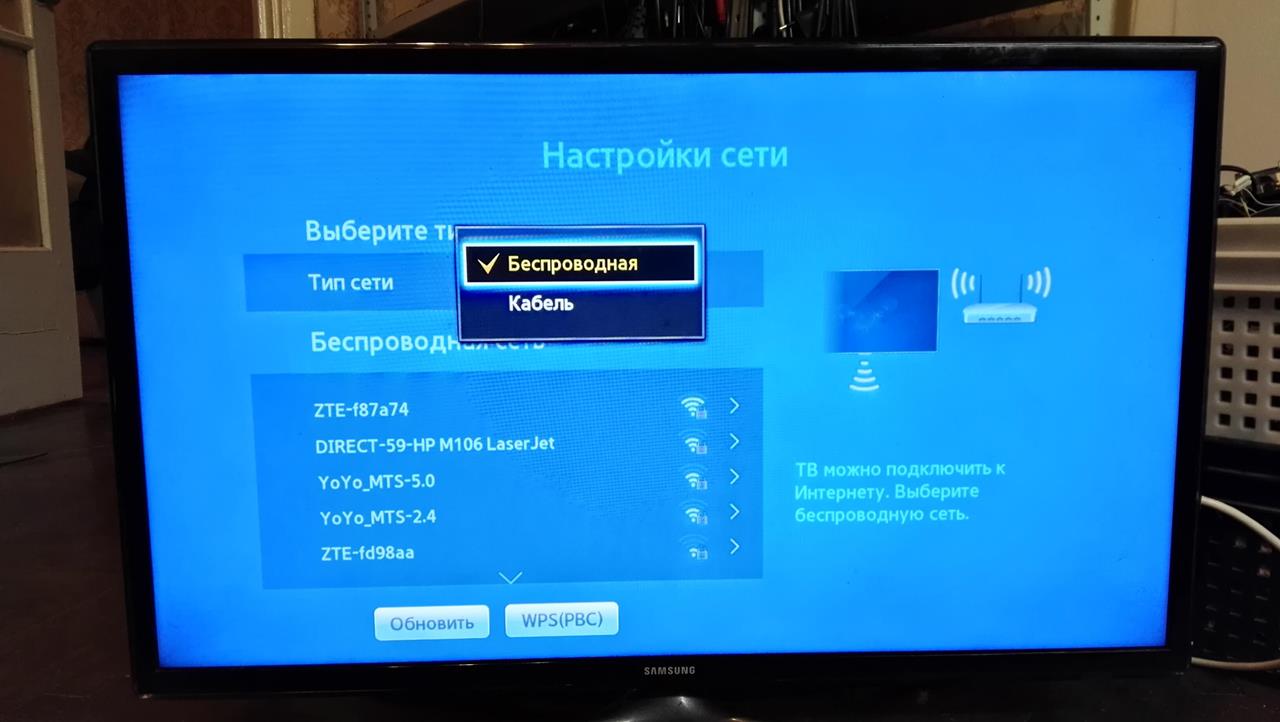



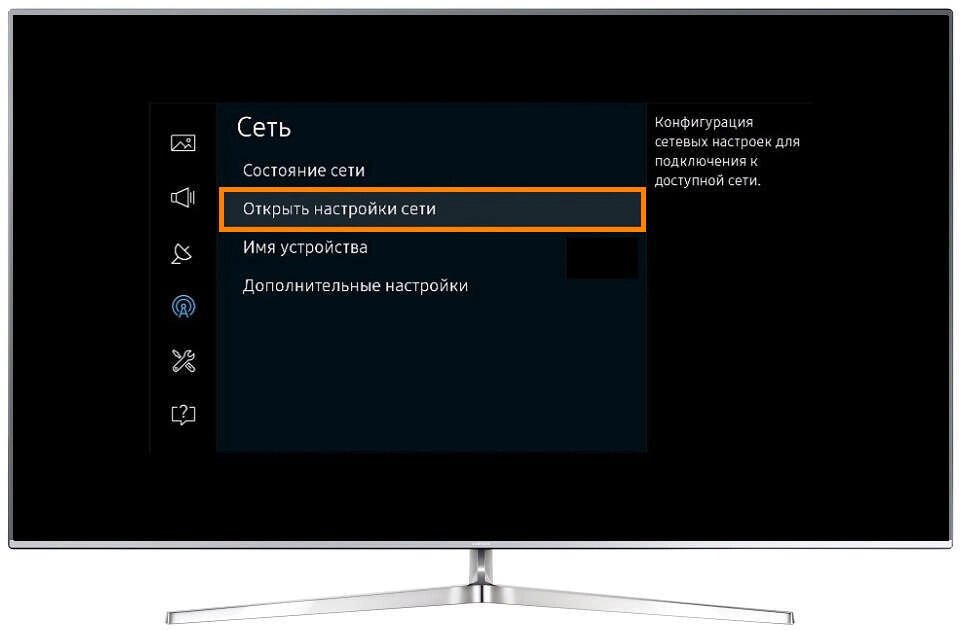 Фактический пароль может быть разным.
Фактический пароль может быть разным.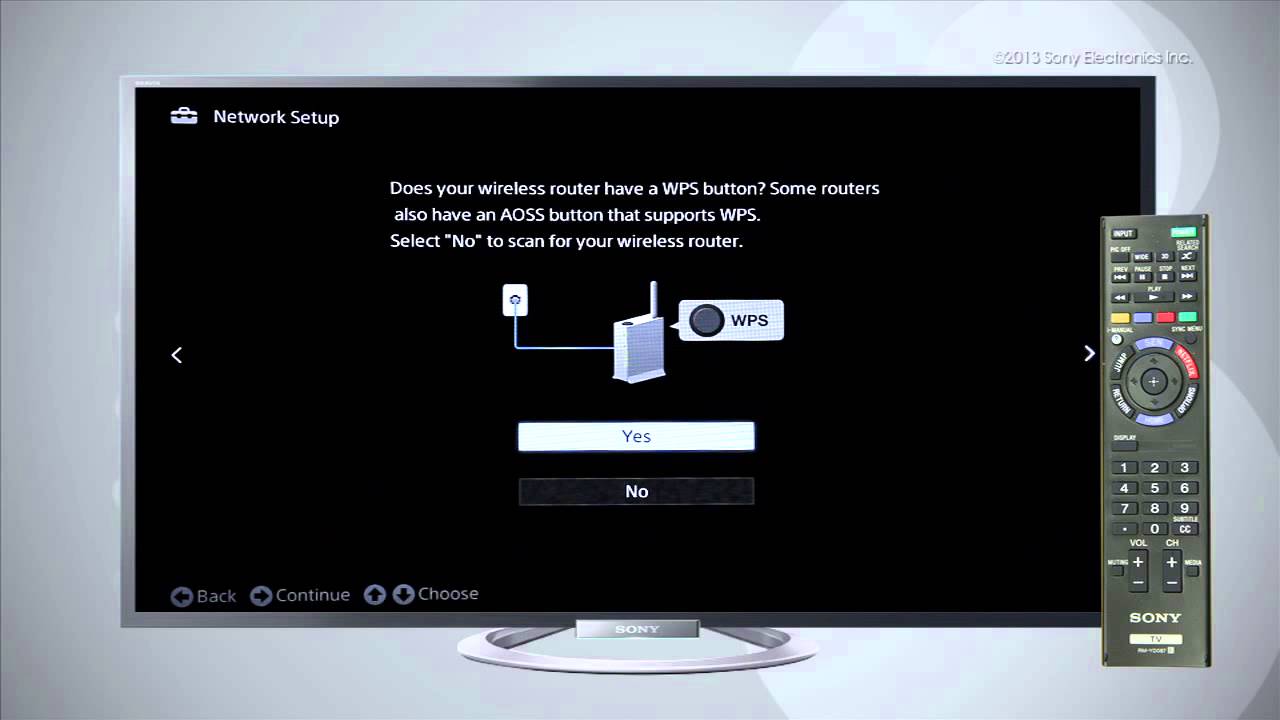
 Некоторые устройства подключаются к Bluetooth-клавиатурам, но вам, вероятно, придется сначала подключиться к Интернету. Ваш телевизор, скорее всего, выведет клавиатуру на экран.
Некоторые устройства подключаются к Bluetooth-клавиатурам, но вам, вероятно, придется сначала подключиться к Интернету. Ваш телевизор, скорее всего, выведет клавиатуру на экран. Эту опцию можно найти в разделе «Настройки», а затем в чем-то похожем на «Настройки сети».
Эту опцию можно найти в разделе «Настройки», а затем в чем-то похожем на «Настройки сети».
Ваш комментарий будет первым